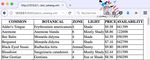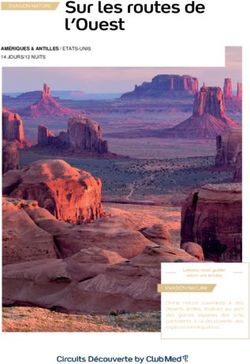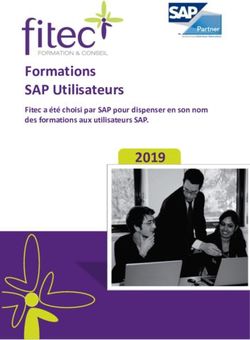BDA M1-Master d'informatique 2018/2019 - Formations en Informatique de Lille
←
→
Transcription du contenu de la page
Si votre navigateur ne rend pas la page correctement, lisez s'il vous plaît le contenu de la page ci-dessous
M1–Master d’informatique – 2018/2019
BDA
mars 2019
Transformations XSLT
Le but de ce TP est d’écrire des transformations servant à se substituer à une implémentation
impérative d’un site web. Les fichiers XML de ce TP décrivent des informations sur les plantes,
les familles de plantes, et les commandes passées auprès d’un vendeur de plantes. Nous déploierons
une solution essentiellement basée sur les technologies XML/XSLT pour gérer la consultation des
plantes (par famille, avec ou sans affichage de la famille), la gestion d’un panier et de commandes.
Figure 1 – Aperçu des fonctionnalités du site web
Nous commençons par un travail préparatoire afin de se familiariser avec la transformation des
documents XML directement dans le navigateur en leur associant des feuilles de styles XSLT.
Nous attirons votre attention, sur le fait que les feuilles de styles XSLT ne sont supportées qu’en
version "1.0" dans les divers navigateurs. Les moteurs XSLT ne respectent pas entièrement le
standard XSLT. Certaines restrictions sont imposées par les navigateurs (par exemple, pour la
famille Mozilla il faut se référer à https://developer.mozilla.org/en-US/docs/Web/XSLT).
Exercice 1 : Transformer les documents XML avec XSLT dans un navigateur
Pour réaliser la transformation directement dans le navigateur, vous devez ajouter une instruction
de processing dans l’entête du fichier plant_catalog.xml comme indiqué ci-dessous :
... ...
Afin que le résultat de la transformation soit affiché comme une page HTML dans le navigateur,
il faut indiquer dans la feuille catalogue.xsl que le output est de type html et il faut associer
aucun espace de noms sur les éléments créés par la feuille de style, comme illustré ci-dessous :
...2 M1–Master d’informatique – 2018/2019 : BDA
Lorsque le document XML auquel nous avons associé la feuille de style est chargé dans la na-
vigateur, il faut veiller à ce que le chargement ne se fasse pas directement depuis le système de
fichiers file ://, mais en passant par un serveur web (local). Cette contrainte est imposée par des
considérations liées à la sécurité (similaires aux contraintes liées au cross-domain).
La mise en place d’un serveur web à partir d’un répertoire local (contenant les fichiers .xml et
.xsl), peut être réalisée avec la commande suivante : php -S 127.0.0.1:8080
Question 1 : Complétez le contenu de la feuille de style catalogue.xsl afin de générer une page
de présentation du catalogue de plantes sous la forme d’un tableau comme indiqué dans la Figure
ci-dessous.
Figure 2 – Catalogue de plantes
Exercice 2 : Création d’un site web de ventes de plantes
Lorsque l’on associe une feuille de style à un document XML chargé dans le navigateur, l’ensemble
des transformations sont appliquées côté client dans le navigateur. Ceci est intéressant d’un point
de vue de la répartition de la charge. En revanche, le mécanisme tel que présenté dans l’exercice
précédent reste limité, car les navigateurs ne permettent pas :
• d’appliquer plus d’une feuille de style à un document
• de paramétrer convenablement la feuille de style (par exemple afficher les plantes par ordre
alphabétique, ou bien par ordre de prix, etc.)
Les restrictions imposées par les transformations côté navigateur font que la personnalisation des
feuilles de style ne peut être mise en place que côté serveur. Deux solutions peuvent se dégager :
• écrire des feuilles de style produisant à leur tour des feuilles de style - cette solution n’est
pas supporté par les implémentations actuelles des les navigateurs.
• préparer côté serveur des documents xml référençant les fichiers concernés par la transforma-
tion et les éventuels paramètres. La feuille de style associé peut adapter son comportement.
Dans la suite de ce TP nous mettrons en place des solutions s’appuyant sur la deuxième classe de
solutions. Des fichiers PHP assureront la récupération des paramètres en entrée des transforma-
tions et l’orchestration de la mise en place des transformations. Ainsi, au lieu d’associer des feuilles
de style, directement au fichier XML cible, nous associerons les feuilles de style à des documents
XML éphémères générés par les fichiers PHP.
Les fichiers PHP auront pour mission de :
• récupérer des paramètres encodés dans les URL des pages (par exemple critère de recherche)
• construire un document temporaire indiquant les paramètres récupérés.
Le détail du processus mis en oeuvre est illustré dans la figure ci-dessous. Suite à la récupération
d’une demande d’affichage d’une page Web, le moteur PHP, va générer un document éphémère
XML associé à la feuille de style cible. Lors de la récupération de ce fichier XML par le navigateur,
celui-ci va le déléguer à son propre moteur XSLT qui demandera le chargement des documentsTransformations XSLT 3
référencés et paramètrera le fonctionnement de la feuille de style. Une fois la transformation réalisée
le contenu html ainsi généré sera affiché dans le navigateur. Cette architecture permet d’appliquer
une multitude de feuilles de styles paramétrées aux mêmes données XML.
Figure 3 – Architecture hybride PHP XSLT pour personnaliser la transformation
Dans le code ci-dessous nous illustrons le contenu d’un fichier PHP catalogue_trie.php prépa-
rant l’application de la feuille de style catalogue_trie.xsl sur le document plant_catalog.xml
1:
2:
3:
Afin que le fichier PHP soit considéré comme produisant un document XML nous avons introduit
(ligne 1) la commande header indiquant que le contenu généré sera bien du XML. La ligne 2
associe la feuille de transformation catalogue_trie.xsl au document XML éphémère qui sera
généré. Les lignes 4 à 7 préparent le document XML éphémère qui sert à stocker les paramètres
de la transformation. En effet, pour disposer d’un moyen de paramétrer le fonctionnement de la
feuille, le document XML considéré par la transformation référence le véritable document XML
contenant les donnée (ligne 6), ainsi que le paramètre qui servira à personnaliser le tri (ligne 5).
Lors du chargement de la page http://127.0.0.1:8080/catalogue_trie.php?cle_tri=COMMON
le document XML suivant sera généré :
COMMON
plant_catalog.xml
La feuille de transformation catalogue_trie.xsl peut être définie ainsi :4 M1–Master d’informatique – 2018/2019 : BDA
...
...
Question 1 : Complétez les templates CATALOG et PLANT pour obtenir les rendus suivants en
fonction des critères de tri indiqués dans l’URL :
• http://127.0.0.1:8080/catalogue_trie.php?cle_tri=BOTANICAL
Figure 4 – Catalogue trié par BOTANICAL
• http://127.0.0.1:8080/catalogue_trie.php?cle_tri=COMMON
Figure 5 – Catalogue trié par COMMON
Pour rendre possible le tri des plantes selon le nom de la colonne de tri, vous devez passer par une
construction de type < xsl : sortselect = ” ∗ [name(.) = $cle_tri]”/ >. En effet, une constructionTransformations XSLT 5
de type < xsl : sortselect = ”$cle_tri”/ > ne vous permettra de trier les données car l’attribut
select doit indiquer une famille d’éléments dirigeant le processus de tri, alors que $cle_tri ne
constitue qu’une chaîne de caractères.
Question 2 : Modifiez la feuille de transformation de telle sorte que les entêtes de la table soient
remplacées par des liens permettant d’accéder au tableau trié par le critère correspondant. Dans
la figure ci-dessous où le catalogue est trié par PRICE, un click sur LIGHT va demander le
rechargement de la page en triant le tableau par LIGHT. Pour cela chaque entête devra contenir
des liens de la forme suivante : COLONNE
Figure 6 – Catalogue trié par PRICE
Question 3 : Les plantes sont organisées en familles. Nous désirons pouvoir de pouvoir explorer le catalogue
en filtrant les plantes par famille. Ainsi, il vous est demandé de compléter la feuille de transformation
catalogue_par_famille.xsl qui permet de générer le rendu suivant :
Figure 7 – Catalogue filtré par famille
L’élement select construit par le template CLASSIFICATION est inclus dans un formulaire que dé-
clenche le rechargement de la page en spécifiant le nouveau critère de filtrage à chaque changement de
famille (onChange="javascript:submit()"). Lorsque aucune famille n’est indiqué, c’est l’ensemble des
plantes qui est affiché.
Question 4 : Nous souhaitons maintenant enrichir les informations présentées dans le tableau avec la
famille dont chaque plante fait partie comme indiqué ci-dessous. La colonne famille ne doit pas servir
comme critère de tri, en revanche, en cliquant sur les noms des familles nous souhaitons arriver sur les
pages listant l’ensemble des plantes d’une même famille (voir question précédente). Complétez la feuille
catalogue_avec_familles.xsl afin d’obtenir un rendu similaire.6 M1–Master d’informatique – 2018/2019 : BDA
Figure 8 – Catalogue incluant information sur la famille des plantes
Exercice 3 : Pour aller plus loin ...
En s’appuyant sur la partie PHP de l’architecture exposée en Figure 3, il est également possible de
mettre à jour les informations concernant le panier d’achat, d’enregistrer des ventes et mettre à jour, en
conséquence, les stocks de plantes. La mise à jour des documents XML est rendue possible en appliquant
côté serveur des transformations XSLT qui vont générer des nouvelles versions des documents XML.
Figure 9 – Architecture hybride PHP XSLT pour personnaliser la transformation des données
XML et mettre à jour les données XML
Dans la Figure 9 nous présentons dans le cadre de l’architecture introduite précédemment, les processus
côté serveur et côté client qui permettront de réaliser la mise à jour du panier d’achats panier_local.xml.
La transaction commence par une requête d’ajout d’une plante au panier http://127.0.0.1:8080/
panier_ajouter.php?plant=Bloodroot. Lorsque cette demande est traitée par le serveur, l’exécution de
panier_ajouter.php se traduit par le lancement d’une transformation panier_ajouter.xsl - paramétrée
avec le nom de la plante afin d’ajouter une ligne dans le document panier_local.xml. La mise à jour
du panier_local.xml se fait en deux temps. Premièrement, un fichier temporaire est obtenu suite à
la transformation, et ensuite, le fichier temporaire remplace panier_local.xml. Ensuite, une demande
de redirection est renvoyée au navigateur pour charger la page présentant le contenu du panier. Cette
deuxième partie de la transaction est très similaire à ce que nous avons exposé dans l’exercice précédent.
Question 1 : Complétez la feuille de style panier_ajouter.xsl afin de rendre l’ajout d’un élément effectif.
Le nom COMMON de la plante à ajouter au panier est envoyé en tant que paramètre de la feuille de style
en utilisant l’option –stringparam de xsltproc. Le paramètre ainsi défini jouit d’une visibilité globale
au niveau de la feuille de style.
Pour tester cette fonctionnalité vous pouvez tapper directement dans la barre de navigation l’URL rendant
effectif l’ajout : http://127.0.0.1:8080/panier_ajouter.php?plant=BloodrootTransformations XSLT 7
Question 2 : Modifiez la ou les feuilles de style catalogue_*.xsl pour ajouter pour chaque plante un lien
"Add" qui permet d’ajouter la plante en question dans le panier. Par exemple, pour la plante dont le nom
COMMON est Bloodroot, le lien généré sera de la forme href="panier_ajouter.php?plant=Bloodroot".
Le rendu attendu est illustré dans la Figure ci-dessous pour la feuille catalogue_par_famille.xsl.
Figure 10 – Visualisation du catalogue avec ajout au panier8 M1–Master d’informatique – 2018/2019 : BDA
Question 3 : Complétez la feuille de style panier.xsl pour permettre d’afficher le contenu du panier en
triant les éléments par ordre alphabétique. Prévoyez également la génération d’un lien "Retirer" pour
chaque item dans le panier. Par exemple, pour supprimer le deuxième item du panier le lien généré sera
de la forme href="panier_supprimer.php?no_item=2" . Le rendu attendu est illustré dans la Figure
ci-dessous.
Figure 11 – Visualisation du panier produit par produit
Question 4 : Créez une nouvelle feuille de style panier_avec_prix.xsl qui permettra d’afficher le contenu
du panier en reportant également les prix des plantes. Cela nécessite de construire une feuille de style qui
exploitera à la fois les informations contenues dans panier_local.xml et plant_catalog.xml. Prévoyez
également la génération d’un lien "Retirer" pour chaque item dans le panier. Par exemple, pour supprimer
le deuxième item du panier, le lien généré sera de la forme href="panier_supprimer.php?no_item=2" .
Le rendu attendu est illustré dans la Figure ci-dessous.
Figure 12 – Visualisation du panier produit par produit en incluant le prix
Question 5 : Créez une nouvelle feuille de style panier_regroupe.xsl qui permettra d’afficher le contenu
du panier en regroupant la liste par plante et en indiquant la quantité ajoutée au panier.Transformations XSLT 9
Figure 13 – Visualisation du panier par groupe de produits
Question 6 : Créez une nouvelle feuille de style panier_regroupe_avec_prix.xsl qui permettra d’af-
ficher le contenu du panier en regroupant la liste par plante en indiquant à la fois la quantité, le prix
unitaire et le prix total par ligne. De manière optionnelle, vous pouvez faire également apparaître le coût
total du panier.
Figure 14 – Visualisation du panier par groupe de produits en incluant le prix
Question 7 : Complétez la feuille de style panier_supprimer.xsl afin de rendre la suppression d’un
élément du panier effective. La position de l’élément à supprimer est envoyé en tant que paramètre de la
feuille de style en utilisant l’option –stringparam de xsltproc. La déclaration du paramètre jouit d’une
visibilité globale au niveau de la feuille de style..
Question 8 : Complétez la feuille de style panier_vider.xsl qui permet de vider l’intégralité du panier.
Exercice 4 : Pour aller vraiment loin et de manière optionnelle...
Une fois le panier remplit, nous pouvons envisager la génération d’une commande. La possibilité de passer
des commandes nécessite la mise en place des évolutions suivantes :
• ajouter un bouton "Passer commande" sur l’une des pages de consultation du panier
• générer un nouveau fichier plant_order_NouveauID.xml récapitulant les plantes, quantités et
prix. Le NouveauID peut être obtenu en retrouvant le dernier ID commande dans plant_orders.xml
• référencer la nouvelle commande générée dans plant_orders.xml
• mettre à jour plant_catalog.xml en enlevant la quantité commandée de l’élément AVAILABI-
LITY pour chacune des plantes de la commande.Vous pouvez aussi lire